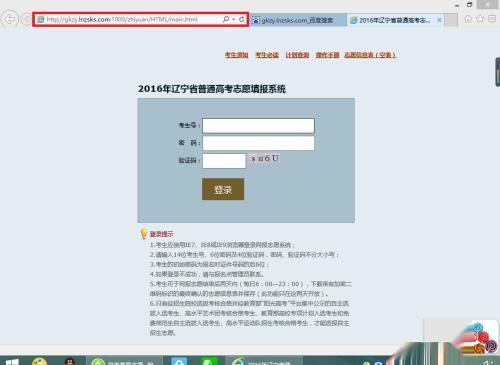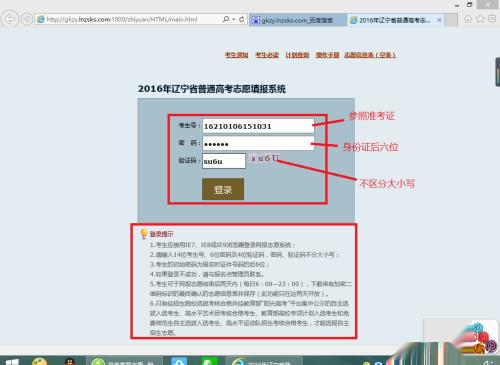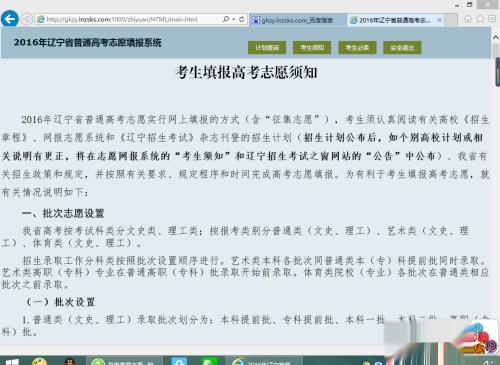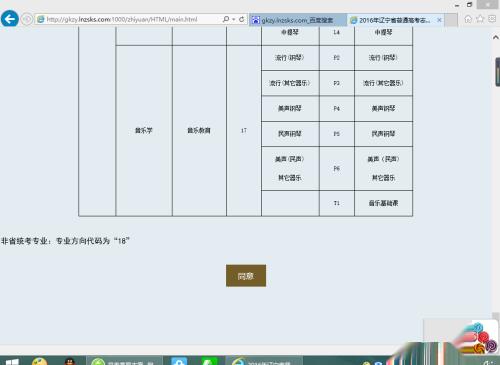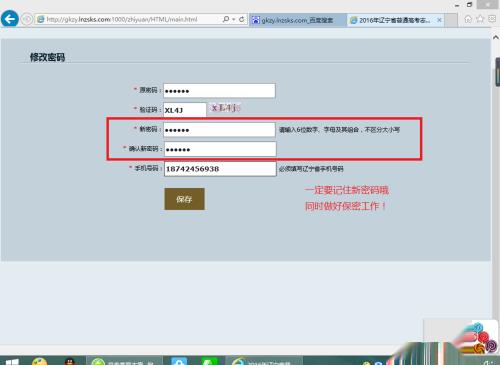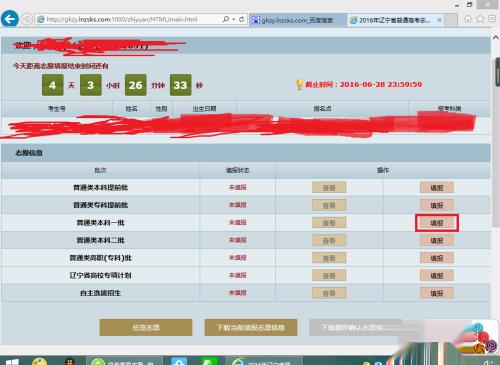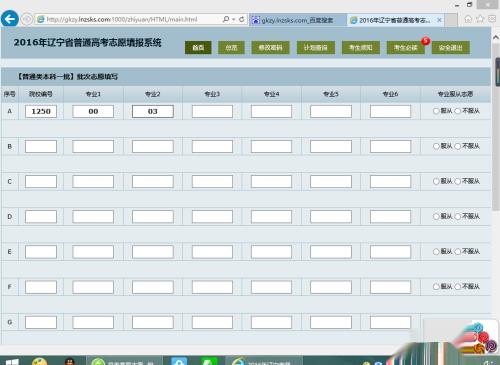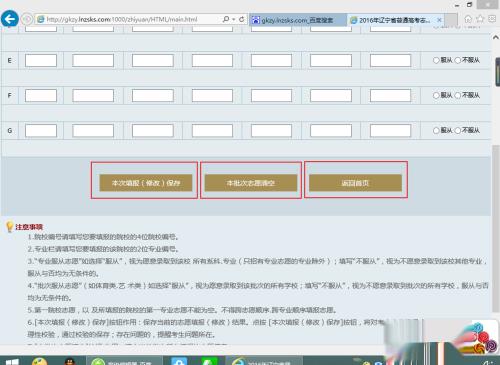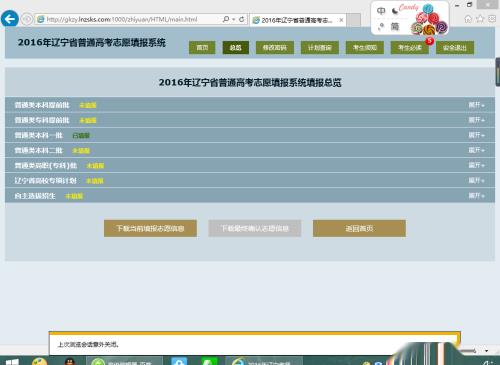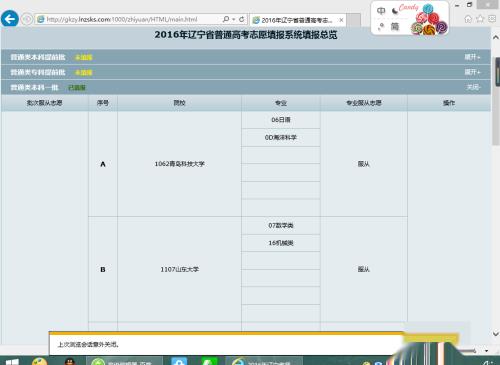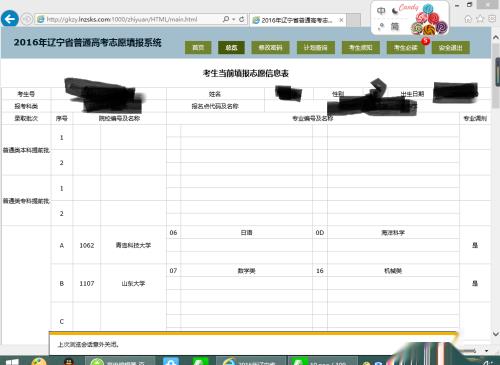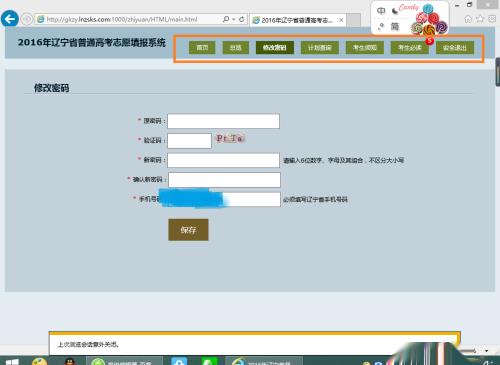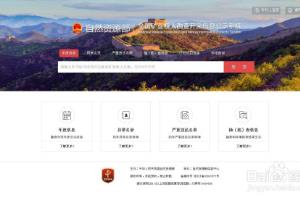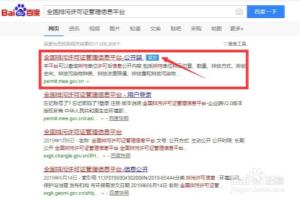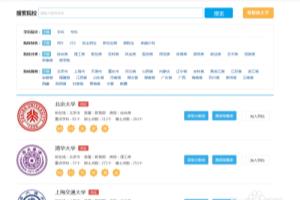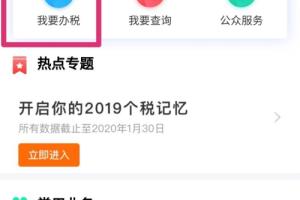1、在ie浏览器官方说必须用ie7~9,小编认为10和11也可以地址栏中输入网址gkzy.lnzsks.com,按车键进入系统,得到下图所示页面。
2、按要求输入信息。考生号可以去你的准考证上找,密码如果你没改过是身份证号后六位,验证码不区分大小写。读一遍底下的注意事项,然后登录。
3、点登录后出现这个页面,看一遍,然后最底下有个“同意”,点同意。
4、同意之后出现以下页面,也就是让你改密码,我不知道怎么才能跳过它,所以就改了,但改的话一定要记住新密码,然后下次登录用的是新密码。保存。
5、保存之后就是填报页面。底下有个"最终确认保存"我图里装不下了,那个你一旦点了就提交了,所以千万别点,也别手贱想试试!说三遍:别点别点别点。
6、下面以第一批本科为例开始填写。点击“填报”,出现一堆空格。你需要填的是学校和专业的代码,这些代码在你手机的参考资料我用的是《招生考试通讯》杂志上面可以找到。这些空格底下有三个按钮:1.“本次填报修改保存”:点击后将保存你的现有填写,下次还可以修改;2.“本批次志愿清空”:点击后将清空本页所有填写,然后重新填写;3.“返首页”:在不保存当前填写情况下返⑤所示页面,下次进入将呈现你在这一页最后一次保存的信息。小贴士:1.建议边填写边保存,防止突然停电导致信息丢失,因为它是不会自动保存草稿的。话说来,只不过重新填写而已,如果时间够用没啥损失。2.不要忘记填选是否服从调剂。3.填写之后别忘了点第一个按钮保存。4.小编已经试过,跳格的时候只能用鼠标点选,箭头车都不行,亲就别试了。5.保存之后会显示院校及专业名称,请核对。
7、点击“总览志愿”按钮,会出现这样的页面,你可以一个一个展开查看,但不能同时展开多个。
8、点击“下载当前志愿填报信息”,输入验证码后会是这样的。底端的下载按钮下载的是网页,在任意位置点击右键可以打印它。那些涂黑的只是掩盖了一些隐私。
9、当你最终最终最终确认填报不打算再修改时,才可以点击“最终确认保存”,点完了要是想反悔可就费劲了奥。。。温馨提示:最终确认之前最好先改个密码然后再总体检查一遍,防止志愿被恶意篡改。
10、最后在说一下上边那一排按钮。“首页”就是刚登录进来的那个页面;“总览”就是“总览志愿”出现的页面;“修改密码”如果没泄露的话轻易不用改;“考生须知”就是第一次登录时直接出来让你看完点同意的那个;“计划查询”和“考生必读”是供你参考的资料小编没仔细看过,因为是官网所以应该挺权威的吧;“安全退出”,如果你怕直接关闭浏览器不安全,你就先退出再关闭浏览器。